x64、x86 与 Win32 的区别解析
一、架构与位数
x86:
原指 Intel 8086 系列处理器的 16/32 位指令集架构,现通常代指 32 位架构。其寄存器宽度为 32 位,最大内存寻址能力为 4GB(实际可用约 3.25-3.5GB)。 •
历史背景:x86 名称源自 Intel 早期处理器型号(如 80386),后续扩展到 32 位架构。
x64(x86-64):
是 x86 架构的 64 位扩展,由 AMD 设计并率先推出(AMD64),后 Intel 兼容实现为 EM64T。其寄存器宽度为 64 位,支持最大 16EB(Exabytes)内存寻址,并优化了浮点运算性能。
优势:更高的数据处理效率(一次处理 64 位数据)、更大的内存支持。
Win32:
是 32 位 Windows 系统的 API 环境,基于 x86 架构开发。程序运行在 32 位模式下,依赖 32 位库(如 System32 中的 32 位 DLL 文件实际存放在 SysWOW64 目录)。
二、兼容性与运行环境
x64 系统:
可同时运行 64 位程序(原生)和 32 位程序(通过 WOW64 兼容层),但 32 位程序性能可能受限。
系统目录区分:
C:\Program Files:存放 64 位程序;
C:\Program Files (x86):存放 32 位程序。
x86 系统:
仅支持 32 位程序,无法运行 64 位程序。
Win32 程序:
在 64 位系统中运行时,需通过 WOW64 子系统 将 32 位指令转换为 64 位兼容模式,但存在性能损耗。
三、开发与编译选项
Visual Studio 配置:
x86 平台:生成 32 位程序,兼容 x86 和 x64 系统(通过 WOW64)。
x64 平台:生成 64 位程序,仅支持 x64 系统。
DLL 兼容性:32 位程序只能调用 32 位 DLL,64 位程序只能调用 64 位 DLL,否则会导致运行时错误。
四、性能与适用场景
x64 优势:
适用于 高性能计算(如视频编辑、科学模拟)、大内存需求场景(如数据库、虚拟化)。
寄存器优化(更多寄存器数量)提升指令执行效率。
x86/Win32 适用场景:
老旧硬件(仅支持 32 位 CPU)、轻量级应用(如小型工具软件)。
五、历史与发展趋势
技术演进:
64 位架构逐步成为主流(如 Windows 11 已停止支持 32 位 CPU),但 32 位软件仍广泛存在。
向下兼容:
x64 系统保留对 x86/Win32 的兼容,但未来可能逐步淘汰。
六、总结
x86:32 位架构的代称,内存限制大,兼容性强。
x64:64 位扩展架构,性能更高,支持大内存,是未来趋势。
Win32:32 位 Windows 的编程接口,依赖 x86 架构,逐渐被 64 位替代。
开发建议:优先选择 x64 平台以发挥硬件性能,仅在对兼容性要求极高时使用 Win32。
七、要查看电脑是x86(32位)还是x64(64位),可以通过以下几种方法:
方法一:通过系统信息查看
- 按下Win + R键,打开“运行”对话框。
- 在“运行”对话框中输入msinfo32,然后按回车键。
- 在打开的“系统信息”窗口中,找到“系统类型”项。
- 如果显示为“x64-based PC”,则表示你的系统是64位。
- 如果显示为“x86-based PC”,则表示你的系统是32位。
方法二:通过系统设置查看
- 按下Win + I键,打开“设置”应用。
- 在“设置”中,点击“系统”。
- 在左侧菜单中,选择“关于”。
- 在“设备规格”部分,找到“系统类型”。
- 如果显示为“64位操作系统,基于x64的处理器”,则表示你的系统是64位。
- 如果显示为“32位操作系统,基于x86的处理器”,则表示你的系统是32位。
方法三:使用命令提示符
- 按下Win + R键,输入cmd,然后按回车键。
- 在命令提示符中输入以下命令并按回车:wmic os get osarchitecture。
- 这将显示操作系统的架构,例如“OSArchitecture 64-bit”表示64位系统,“OSArchitecture 32-bit”表示32位系统。
方法四:通过PowerShell查看
- 按下Win + X键,然后选择“Windows PowerShell”。
- 在PowerShell中输入以下命令并按回车:[System.Environment]::OSVersion.VersionString。
- 这将显示操作系统的详细信息,包括架构信息,你可以从中判断系统是32位还是64位。
方法五:通过文件资源管理器查看
- 打开“此电脑”或“我的电脑”。
- 导航到C:\Program Files。
- 如果你看到两个文件夹:“Program Files”和“Program Files (x86)”,则表示你的系统是64位。因为64位系统可以运行32位和64位应用程序,而32位系统只有一个“Program Files”文件夹。
通过以上方法,你可以轻松地确定你的电脑是x86(32位)还是x64(64位)。选择适合你系统架构的软件和操作系统版本,可以更好地发挥电脑的性能。




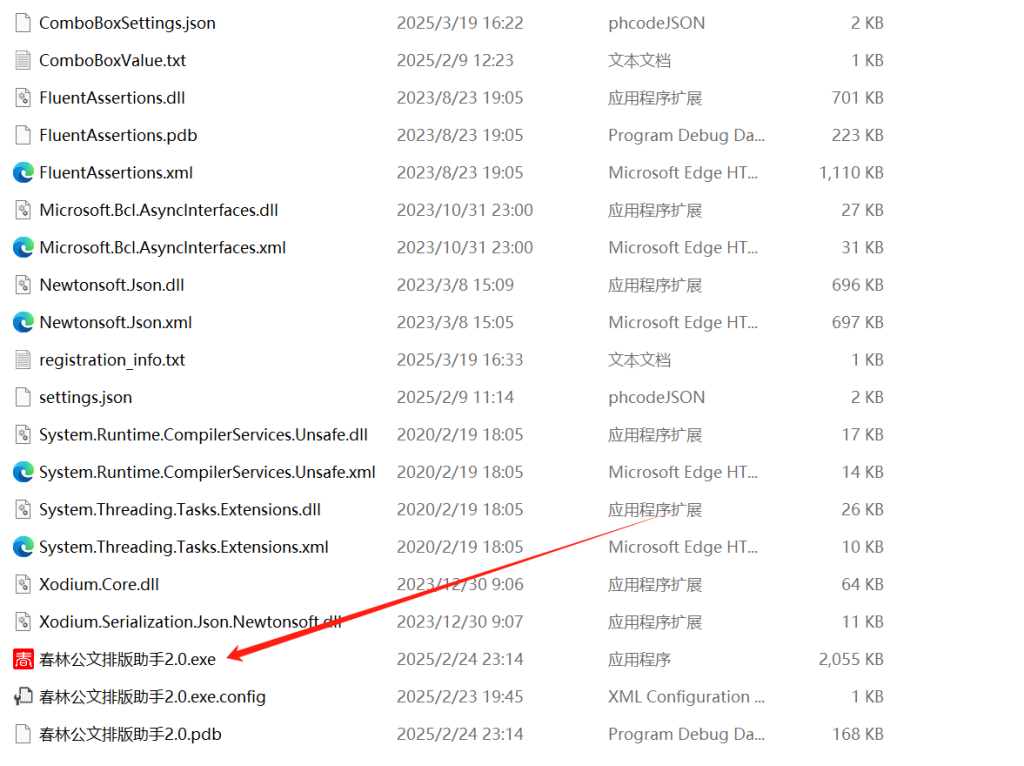







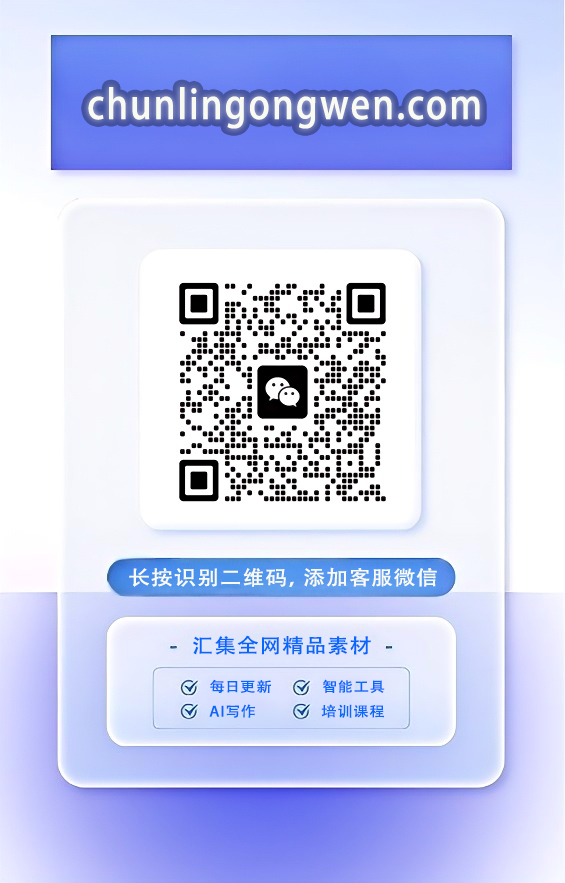





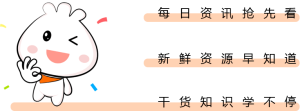
暂无评论内容